A maioria de nós usa uma senha em nossos computadores, arquivos e pastas para proteção contra acesso não autorizado. No entanto, a proteção por senha não garante a segurança dos dados.
Portanto, para evitar o roubo de dados, criptografar o disco rígido é a melhor opção. Embora a criptografia também use uma senha para proteção, ela aumenta a segurança ao embaralhar todos os dados dentro de um arquivo e transformá-los em códigos cifrados. Portanto, mesmo que alguém encontre o arquivo, não conseguirá entender os dados sem a chave de criptografia.
Criptografando um disco rígido no Windows
Você tem várias opções para criptografar o disco rígido, como o BitLocker integrado ou outras ferramentas de terceiros no Windows. Vamos discutir o processo passo a passo para adicionar a criptografia usando os dois métodos aqui.
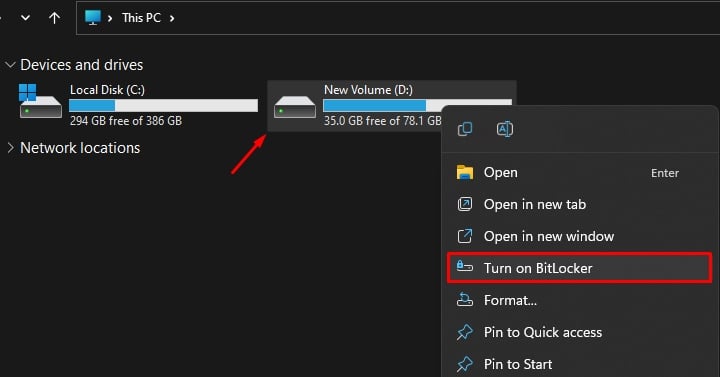
Usando o BitLocker
O BitLocker foi incorporado ao sistema operacional Windows desde a época do Windows Vista. Agora ele possui algoritmos de segurança muito aprimorados.
Quando você bloqueia sua unidade com o BitLocker, ele criptografa todos os arquivos e você precisará da senha de segurança ou chave de recuperação para descriptografar e acessar esses dados. Ele emprega um tipo de criptografia AES com algoritmo de chaves de 128 ou 256 bits para proteção.
Vamos prosseguir para manter sua unidade criptografada usando o BitLocker.
Abra Windows Explorer pressionando Windows +’E’. Clique em Este PC ou Computador para listar as unidades em seu sistema. Clique com o botão direito do mouse na unidade e selecione Ativar BitLocker.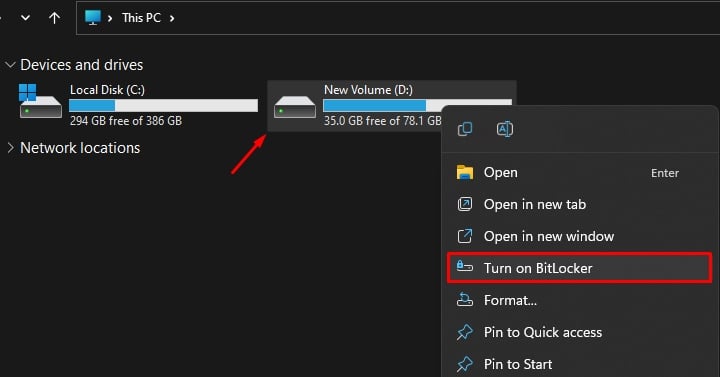 Selecione Usar uma senha para desbloquear a unidade. Pode não ser comum que todos possuam um cartão inteligente. Defina uma senha forte de pelo menos 8 caracteres e clique em Avançar.
Selecione Usar uma senha para desbloquear a unidade. Pode não ser comum que todos possuam um cartão inteligente. Defina uma senha forte de pelo menos 8 caracteres e clique em Avançar.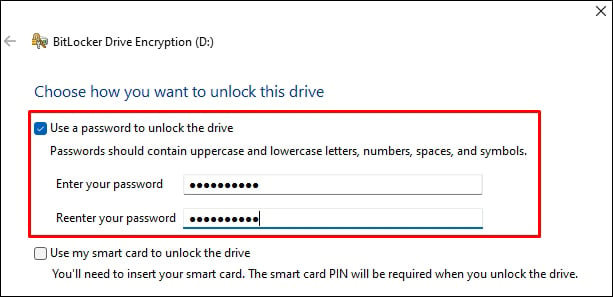 Salve a chave de recuperação no local de sua escolha. Recomendamos que você salve-o em pelo menos dois locais diferentes caso não consiga acessar um deles. Você perderá todos os seus dados se esquecer sua senha e a chave de recuperação.
Salve a chave de recuperação no local de sua escolha. Recomendamos que você salve-o em pelo menos dois locais diferentes caso não consiga acessar um deles. Você perderá todos os seus dados se esquecer sua senha e a chave de recuperação.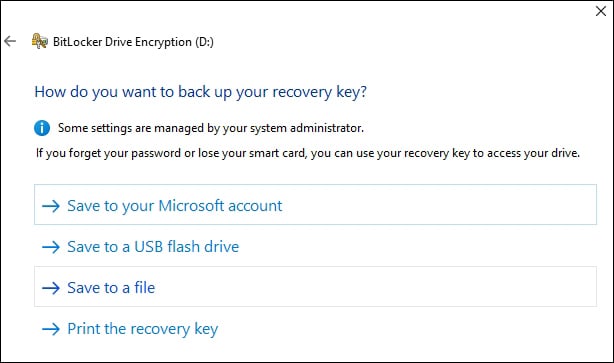
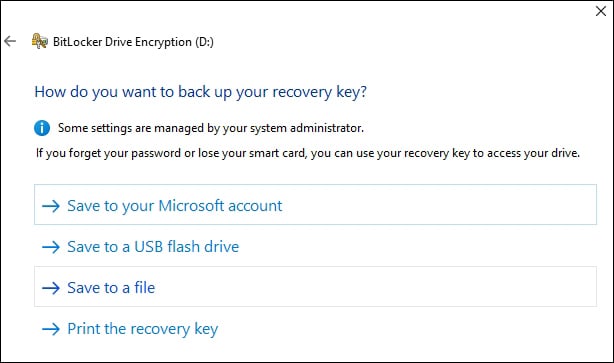 Selecione Criptografar apenas o espaço em disco usado ou Criptografar a unidade inteira, dependendo de sua necessidade. A opção de criptografar apenas o espaço em disco usado é mais rápida e criptografa todos os arquivos disponíveis atualmente e os adicionados no futuro. Ambas as opções são seguras.
Selecione Criptografar apenas o espaço em disco usado ou Criptografar a unidade inteira, dependendo de sua necessidade. A opção de criptografar apenas o espaço em disco usado é mais rápida e criptografa todos os arquivos disponíveis atualmente e os adicionados no futuro. Ambas as opções são seguras.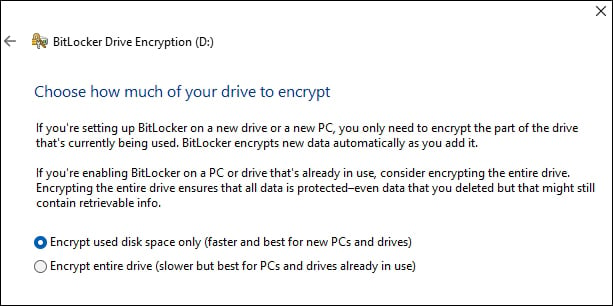
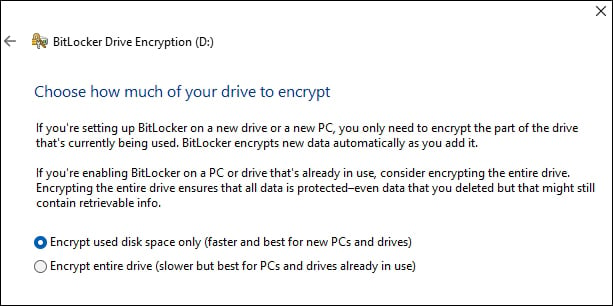 Selecione o Modo de criptografia e clique em Avançar.
Selecione o Modo de criptografia e clique em Avançar.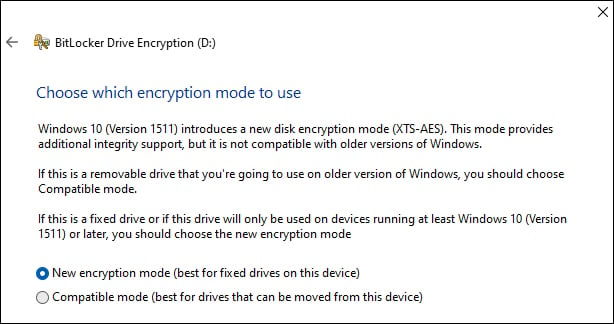
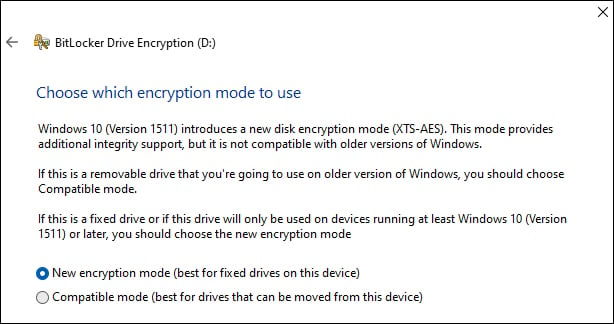 Por fim, clique em Iniciar criptografia.
Por fim, clique em Iniciar criptografia.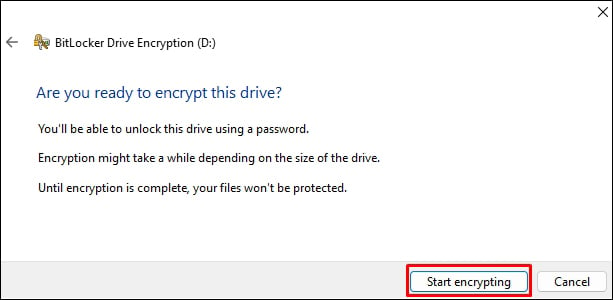
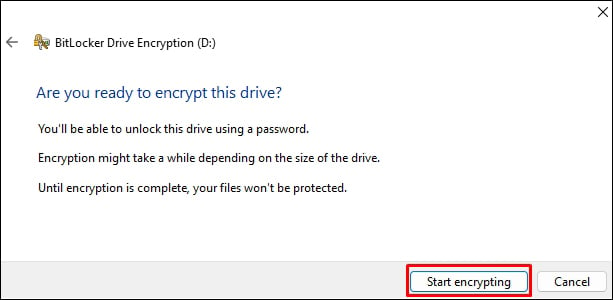 Quando a criptografia for concluída, reinicie o computador.
Quando a criptografia for concluída, reinicie o computador.
Se você não encontrar o recurso Ativar BitLocker no menu de contexto da unidade (no caso de versões anteriores do Windows), poderá fazer isso através do Painel de Controle.
Pressione Windows +’R’e digite controle para navegar até o Painel de controle. Selecione Visualizar por ícones pequenos. Encontre BitLocker Drive Encryption e clique nele. Em alguns sistemas operacionais, você pode encontrá-lo em Sistema e Títulos.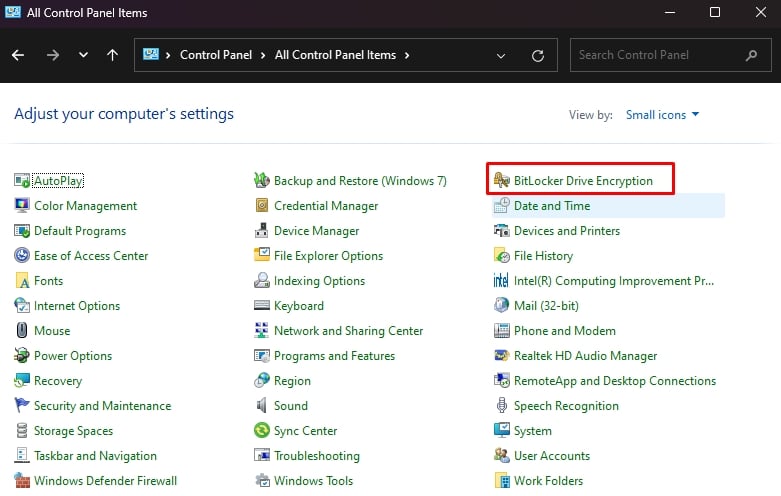
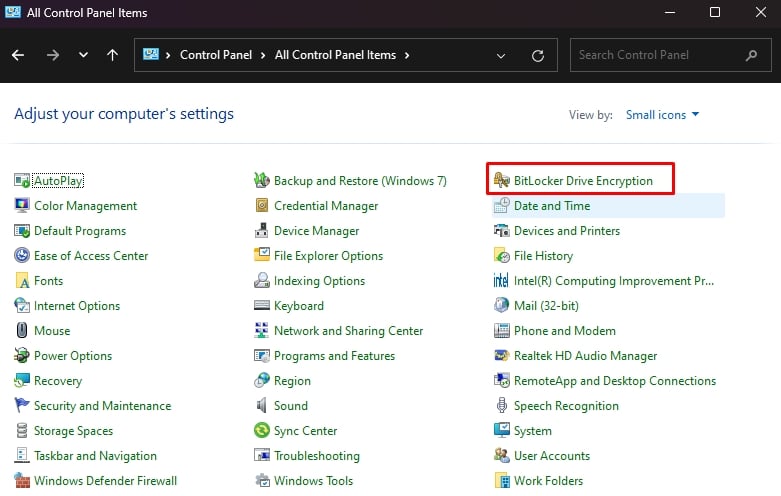 Clique em Ativar BitLocker no lado direito da unidade que deseja bloquear.
Clique em Ativar BitLocker no lado direito da unidade que deseja bloquear.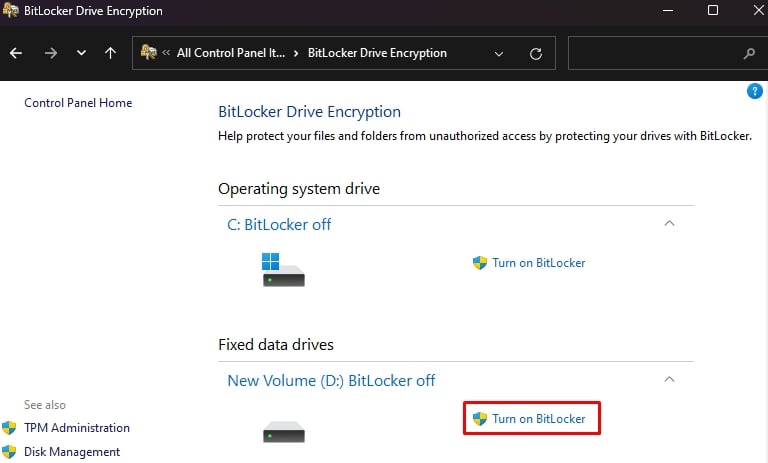 Daqui em diante, siga as mesmas instruções mencionadas na e após a Etapa 5 acima. A desvantagem do BitLocker é que, depois de desbloquear a unidade usando a senha ou a chave de recuperação, ela permanecerá desbloqueada até que você reinicie o computador. E enquanto a unidade estiver desbloqueada, você pode obter facilmente a chave de recuperação usando o prompt de comando. Isso pode fornecer uma janela para os infiltrados acessarem sua chave de recuperação e, portanto, a unidade.
Daqui em diante, siga as mesmas instruções mencionadas na e após a Etapa 5 acima. A desvantagem do BitLocker é que, depois de desbloquear a unidade usando a senha ou a chave de recuperação, ela permanecerá desbloqueada até que você reinicie o computador. E enquanto a unidade estiver desbloqueada, você pode obter facilmente a chave de recuperação usando o prompt de comando. Isso pode fornecer uma janela para os infiltrados acessarem sua chave de recuperação e, portanto, a unidade.
Usando ferramentas de terceiros
Você também pode usar vários aplicativos freeware confiáveis de terceiros que podem criptografar sua unidade com a mais alta segurança se você não achar o BitLocker seguro. Alguns deles são TrueCrypt, AESCrypt, VeraCrypt e assim por diante.
Aqui, forneceremos as etapas para criptografar a unidade usando um aplicativo de código aberto, VeraCrypt, para demonstração.
Para criptografar a partição que não é do sistema
Faça o download do arquivo do instalador do VeraCrypt e instale-o adequadamente em seu sistema. Execute o VeraCrypt no seu PC. Clique em Criar volume.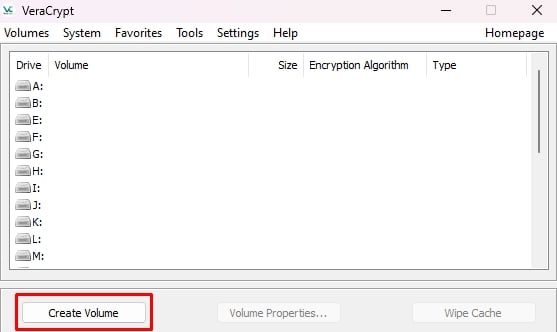
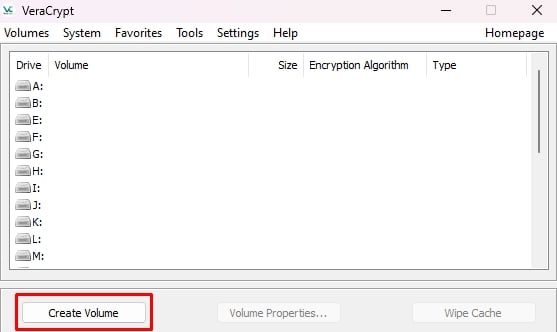 Escolha Criptografe uma partição/unidade que não seja do sistema. Ele é usado para criptografar a partição sem o sistema operacional, unidade externa, unidade flash USB, etc.
Escolha Criptografe uma partição/unidade que não seja do sistema. Ele é usado para criptografar a partição sem o sistema operacional, unidade externa, unidade flash USB, etc.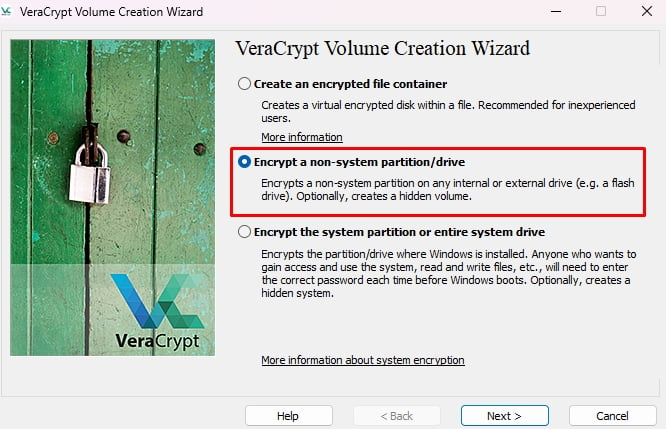
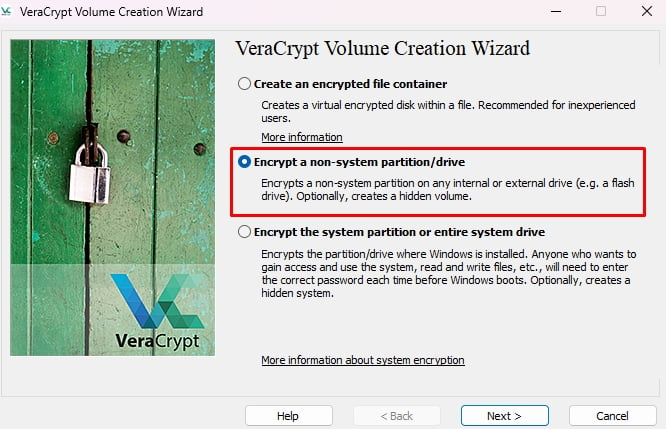 Selecione Volume VeraCrypt padrão ou volume VeraCrypt oculto lendo as informações fornecidas. Para selecionar Volume, clique em Selecionar dispositivo e escolha a respectiva partição que deseja proteger.
Selecione Volume VeraCrypt padrão ou volume VeraCrypt oculto lendo as informações fornecidas. Para selecionar Volume, clique em Selecionar dispositivo e escolha a respectiva partição que deseja proteger.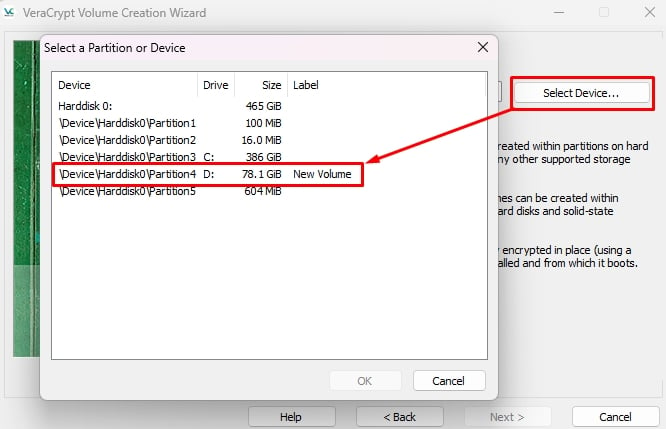 Clique em Avançar. Agora, escolha Criptografar a partição no local. Selecionar Criar volume criptografado e formatar removerá todos os dados da unidade.
Clique em Avançar. Agora, escolha Criptografar a partição no local. Selecionar Criar volume criptografado e formatar removerá todos os dados da unidade.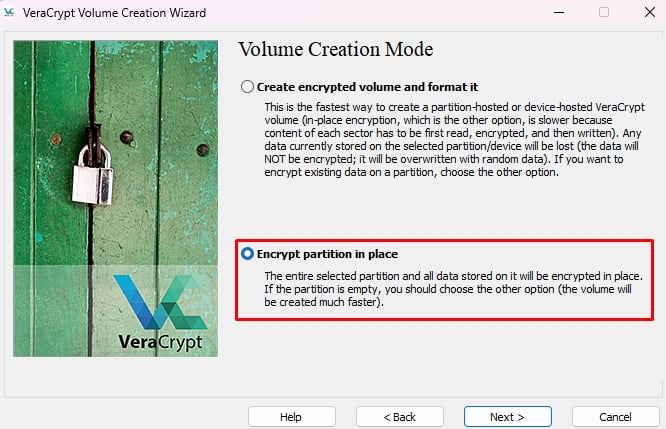
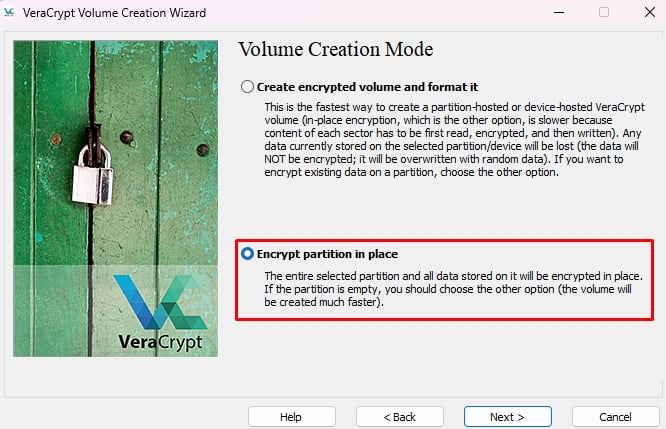 Deixe Algoritmo de criptografia e hash como padrão e clique em Avançar. Defina uma senha forte.
Deixe Algoritmo de criptografia e hash como padrão e clique em Avançar. Defina uma senha forte.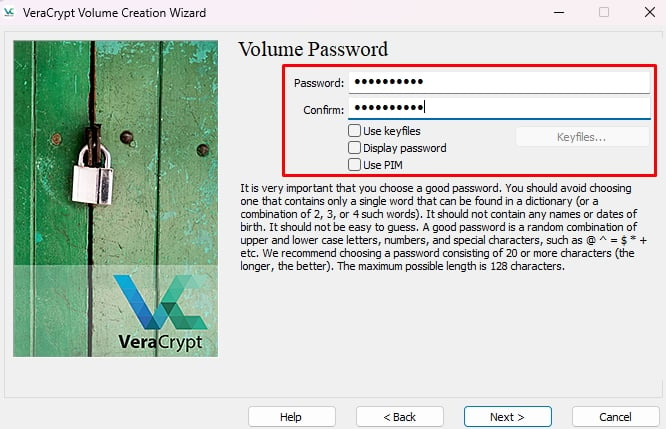
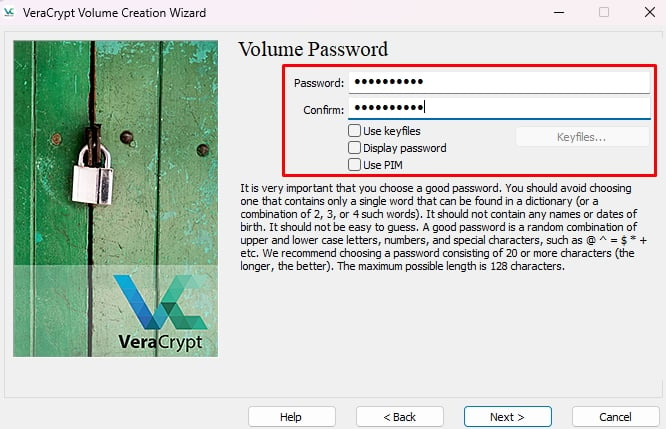 Mova seu mouse para melhorar a aleatoriedade no processo de criptografia e clique em Avançar.
Mova seu mouse para melhorar a aleatoriedade no processo de criptografia e clique em Avançar.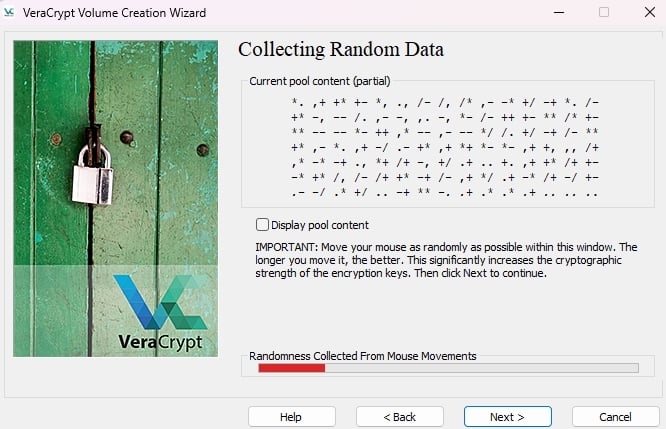
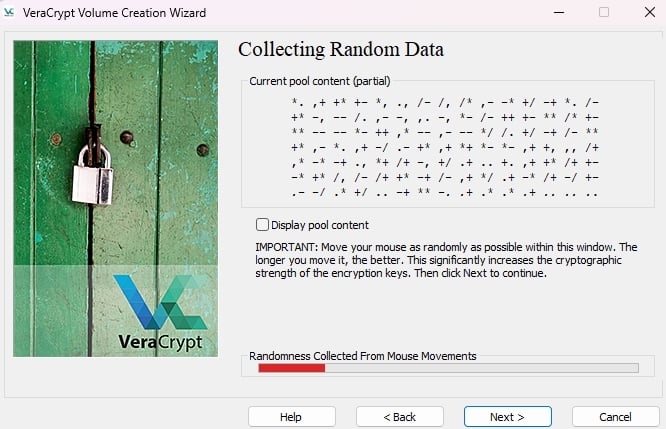 Escolha o modo Wipe e, finalmente, clique em Criptografar.
Escolha o modo Wipe e, finalmente, clique em Criptografar.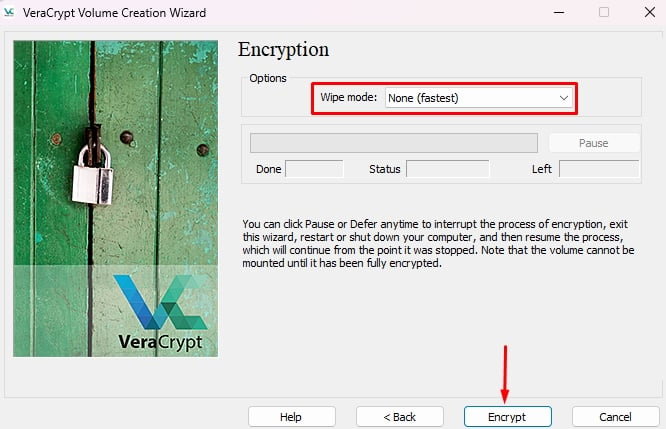
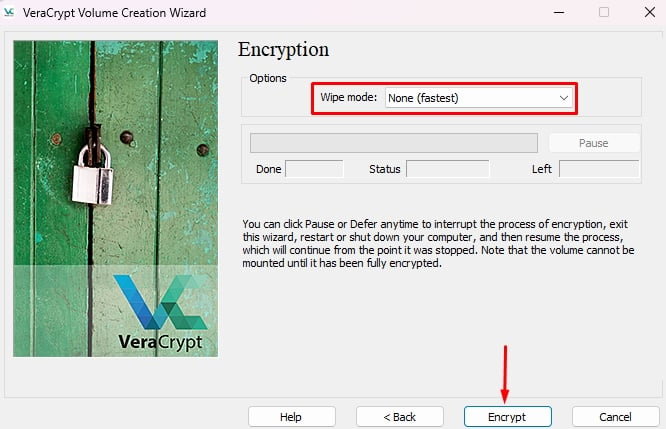 Selecione Sim na janela de confirmação.
Selecione Sim na janela de confirmação.
Para criptografar uma partição do sistema
Se você está tentando criptografar a unidade que contém o sistema operacional, o processo é um pouco diferente.
Siga as mesmo processo até a etapa 3 mencionado acima, escolha Criptografar a partição do sistema ou toda a unidade do sistema.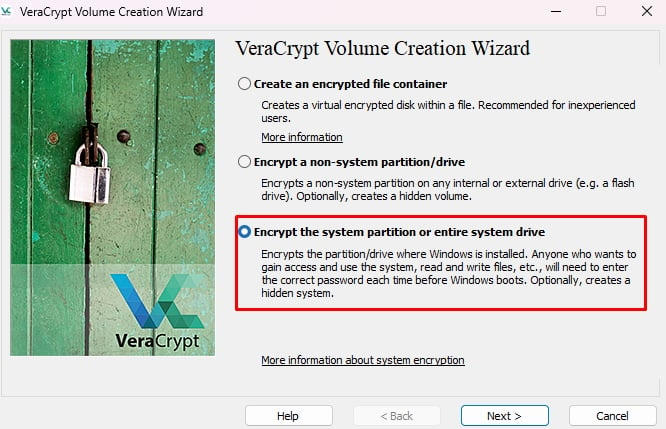
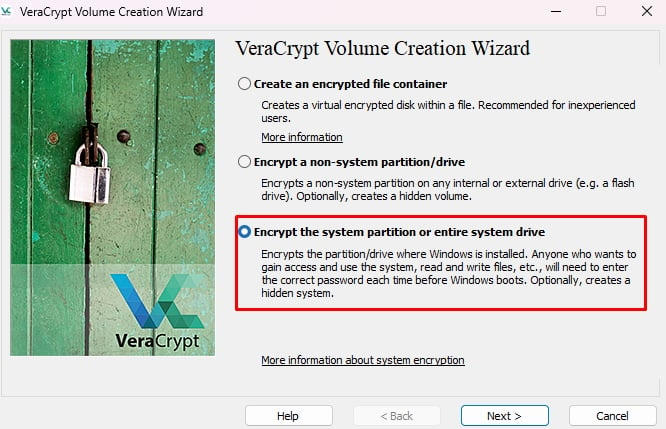 Selecione Criptografar a partição do sistema Windows.
Selecione Criptografar a partição do sistema Windows.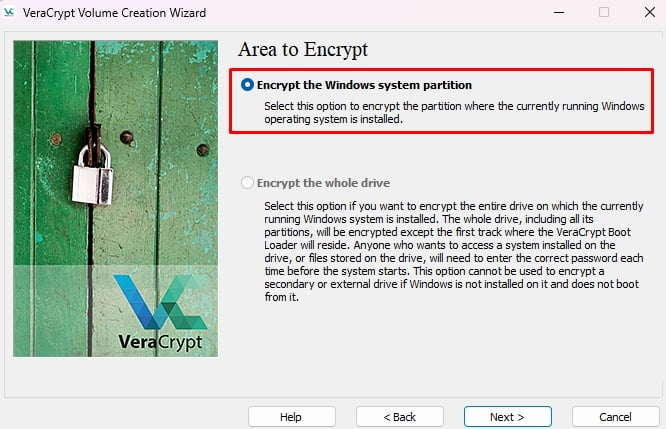
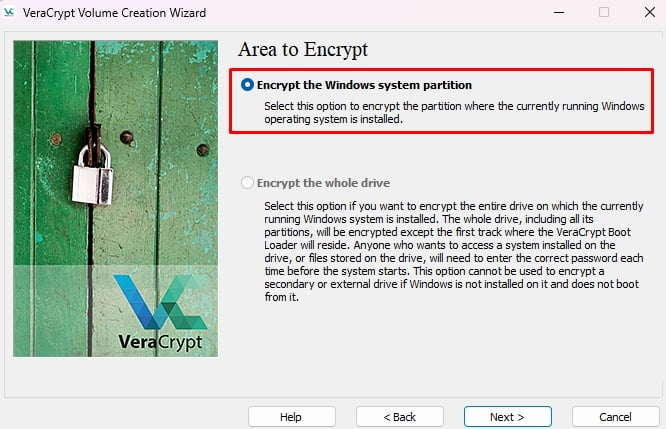 Escolha Single-boot ou Multi-boot dependendo de t O número de sistema operacional na unidade.
Escolha Single-boot ou Multi-boot dependendo de t O número de sistema operacional na unidade.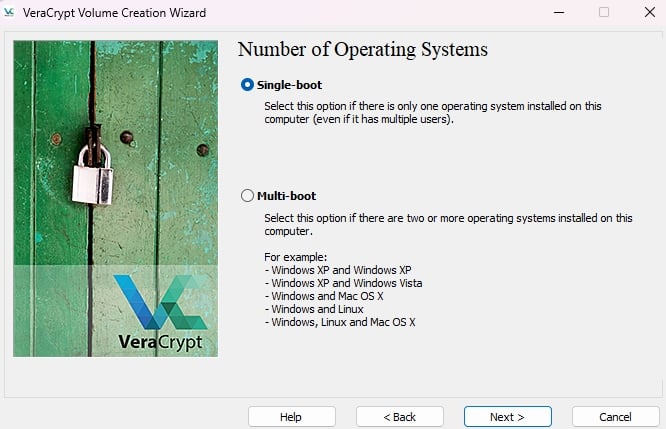
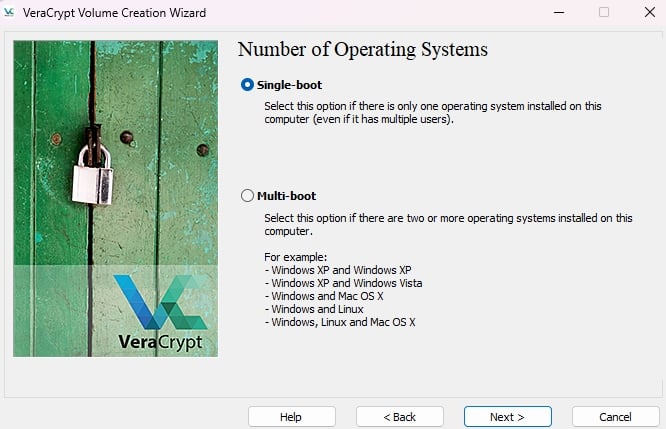 Escolha o método de criptografia e defina a senha. Ao atingir o estágio do Disco de resgate, marque a opção Ignorar verificação do disco de resgate. Isso criará um disco de resgate automaticamente para fins de segurança.
Escolha o método de criptografia e defina a senha. Ao atingir o estágio do Disco de resgate, marque a opção Ignorar verificação do disco de resgate. Isso criará um disco de resgate automaticamente para fins de segurança.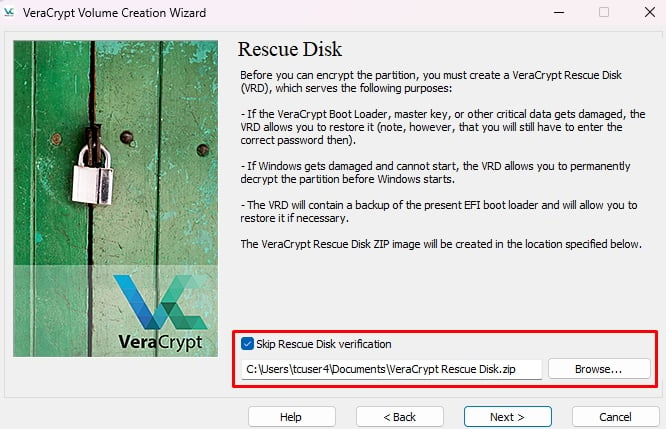
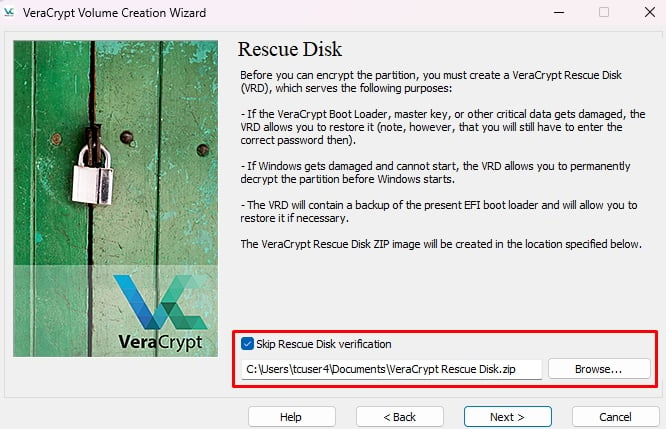 Agora, copie a imagem do disco de recuperação criada para uma unidade flash USB ou outra unidade não criptografada e clique em Avançar. Você não poderá avançar a menos que copie o arquivo em algum lugar seguro. Se algum erro aparecer mesmo depois de copiar o arquivo de imagem, reinsira a unidade USB e copie a imagem do disco de resgate novamente. Agora continue de acordo com as instruções mencionadas anteriormente.
Agora, copie a imagem do disco de recuperação criada para uma unidade flash USB ou outra unidade não criptografada e clique em Avançar. Você não poderá avançar a menos que copie o arquivo em algum lugar seguro. Se algum erro aparecer mesmo depois de copiar o arquivo de imagem, reinsira a unidade USB e copie a imagem do disco de resgate novamente. Agora continue de acordo com as instruções mencionadas anteriormente.
Levará alguns segundos a alguns minutos para concluir o processo. Você não pode acessar a unidade criptografada ainda, pois ela está oculta e desmontada. Portanto, para acessar a unidade criptografada,
execute o VeraCrypt novamente. Clique em Selecionar dispositivo.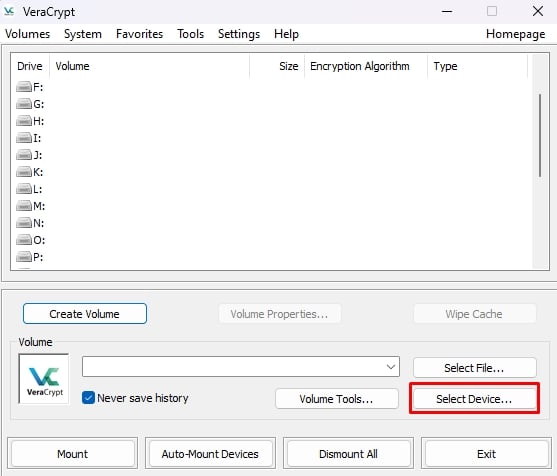
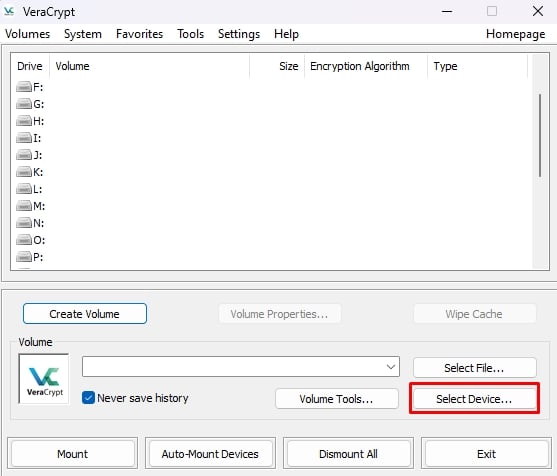 Selecione a partição que você acabou de criptografar e clique em OK.
Selecione a partição que você acabou de criptografar e clique em OK.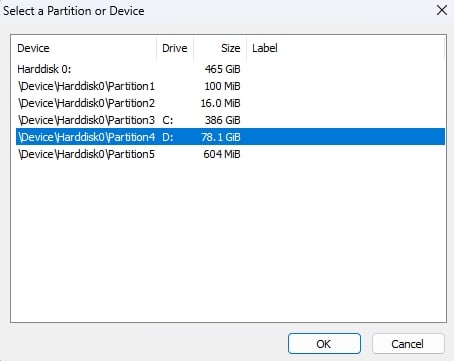 Escolha uma letra de unidade aleatória não utilizada na lista. Clique em Montar. Como alternativa, você pode selecionar Dispositivos de montagem automática para montar todas as unidades criptografadas de uma só vez.
Escolha uma letra de unidade aleatória não utilizada na lista. Clique em Montar. Como alternativa, você pode selecionar Dispositivos de montagem automática para montar todas as unidades criptografadas de uma só vez.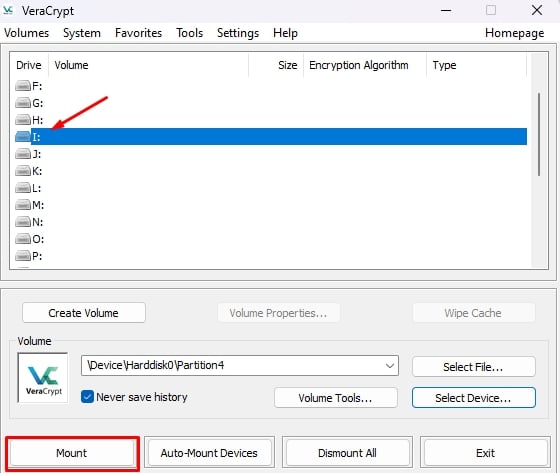
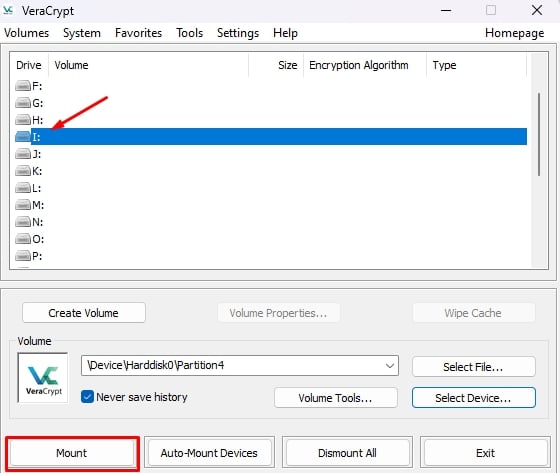 Digite a senha e pressione OK.
Digite a senha e pressione OK.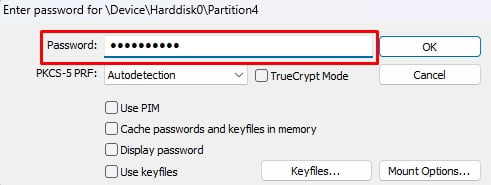
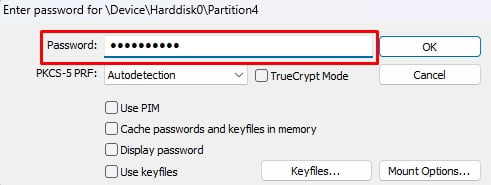
Depois que a unidade estiver montada, você poderá acessá-la normalmente no explorador de arquivos. Por motivos de segurança, assim que seu trabalho estiver concluído, você pode clicar em Desmontar tudo para ocultar a unidade novamente.
Descriptografar uma unidade criptografada
Quando estiver livre de ameaças à segurança ou desejar para remover a criptografia, você pode descriptografar facilmente a unidade.
Para BitLocker
Você pode desativar a proteção na unidade para descriptografá-la completamente.
Abra o Painel de Controle e navegue até BitLocker Drive Encryption. Clique em Unlock Drive para o criptografado. Digite a senha ou chave de recuperação para desbloqueá-la. Agora, clique em Desativar BitLocker e siga as instruções.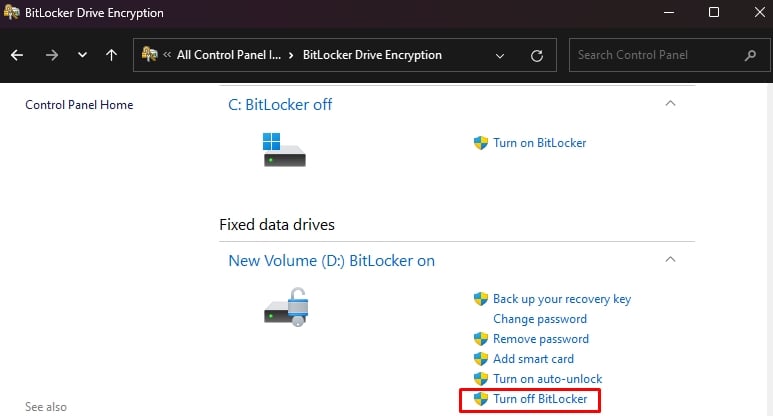
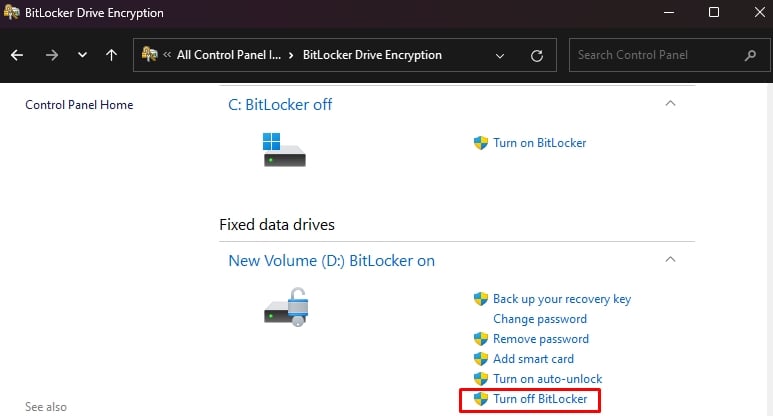
A criptografia será removida da unidade.
Para aplicativos de terceiros
Cada aplicativo tem seu próprio maneira de descriptografar a unidade. No entanto, as etapas gerais são geralmente as mesmas. Você terá que selecionar a unidade no aplicativo, digitar a senha para desbloquear a unidade, encontrar a opção Descriptografar e clicar nela. Após um curto período de tempo, sua unidade estará livre de criptografia.